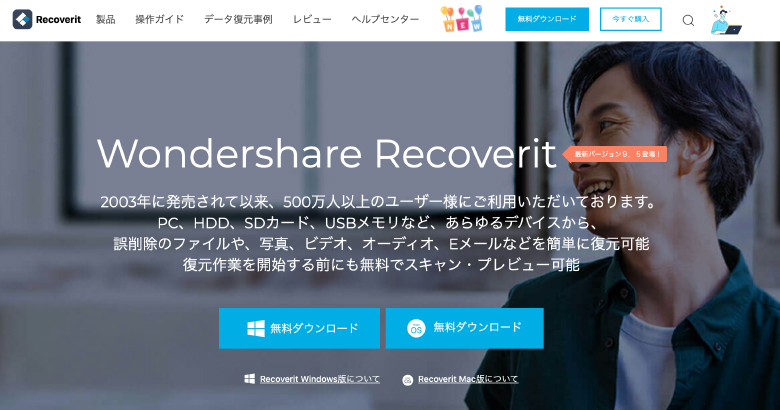
デザイナーのベーコン(@dogdog464646)です。
人間どうしても間違ってデータを削除してしまうことがあると思います。
ファイル名の変更をしようと思ったら、間違えて削除をクリックしてしまうとか…
不要フォルダだと思ったら、超大事なフォルダだったとか…
誰しも間違えて「削除」をしてしまうことがありますよね。
そのような誤削除をフォローしてくれる最強復元専門ソフトがあります。
しかも、有名電子機器メーカーも使用しているという信頼性!
ということで復元専門ソフト・Wondershare Recoverit(ワンダーシェアーリカバリット)を実際に使ってみました。
Recoveritをインストール
さっそく、Recoveritをダウンロード&インストールしてみます。
RecoveritはWindows、Macともに対応しているので任意のOSを選択し、アプリケーションをダウンロード。
僕は、Macを使用しているのでMacOS版をダウンロード。
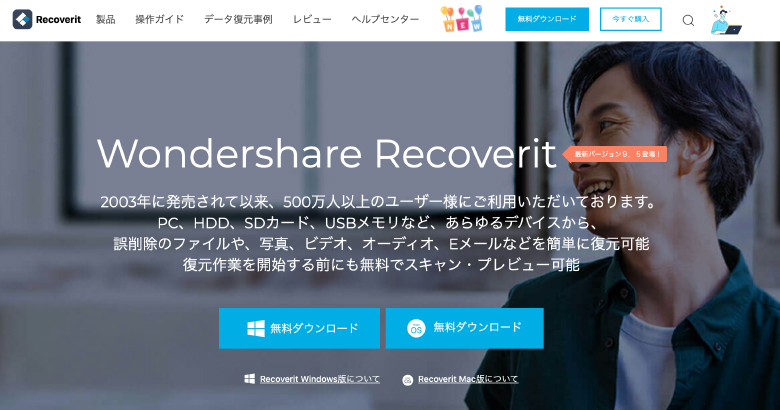
Zipファイルを解凍し、インストーラーからアプリケーションをインストールします。
そして、表示されたのがこちらのホーム画面。
シンプルでわかりやすいUIでテンションが下がらずにすみます。(こういうソフトすごく分かりづらいときがあるからさ)
Macの現在使っている容量もひと目でわかります。
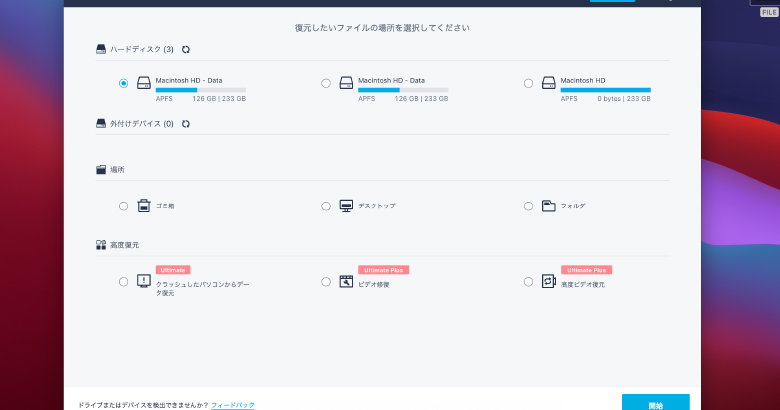
アプリケーションのダウンロードからインストールまではとても簡単でした。
また、インストール開始した直後には取説ページがインターネット上に表示されるのも親切です。ナイスフォロー。
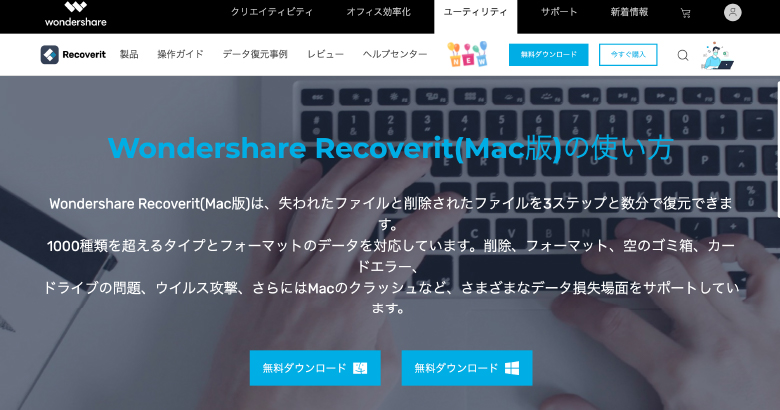
※Mac版をDLしたのでMac版の取説ページになったみたいです。
Recoveritで本当に復元できるか検証!
では、Recoveritで本当に削除してしまったデータを復元できるのか検証してみましょう。
今回はUSBメモリにある画像データの復元に挑戦してみます。
USBメモリにあるデータを一度削除します。
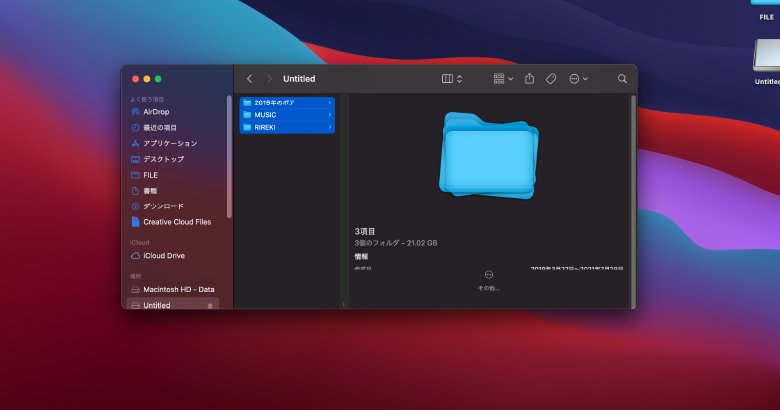
ゴミ箱にあるデータも削除します。
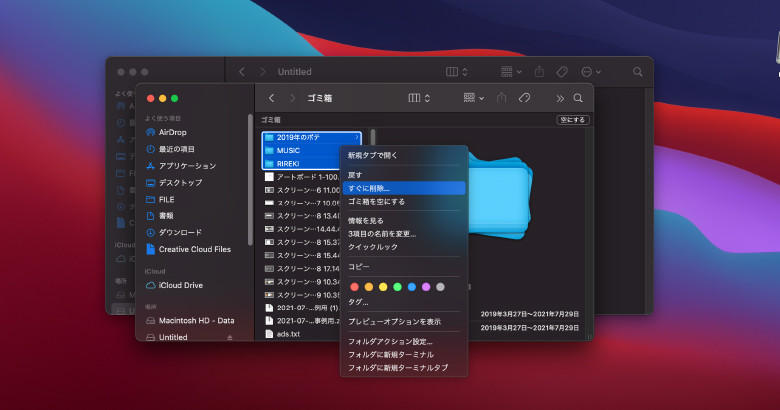
空のUSBメモリが出来上がりました。
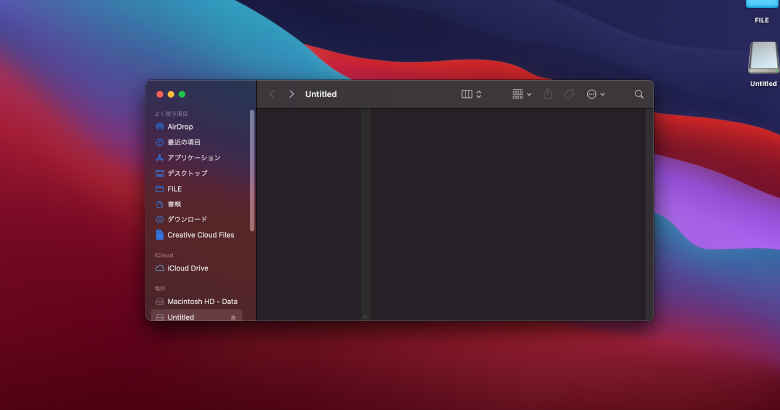
さっそく、Recoveritを立ち上げて、復元したいUSBメモリ「Untitled」を選択し、
開始ボタン(またはダブルクリック)をクリックします。
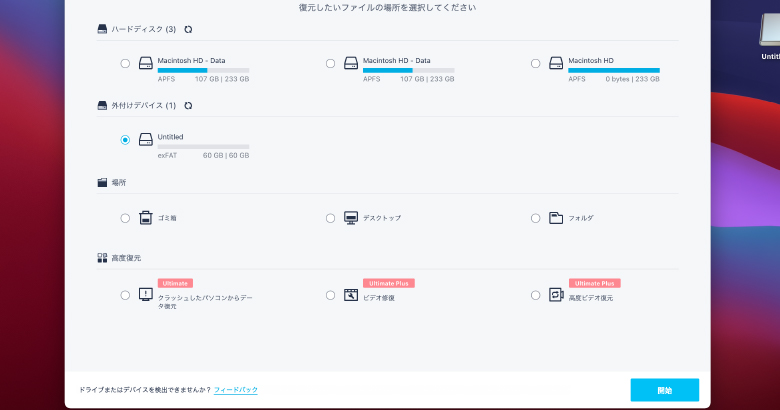
Recoveritが削除したデータを復元してくれています…
がんばれ…!
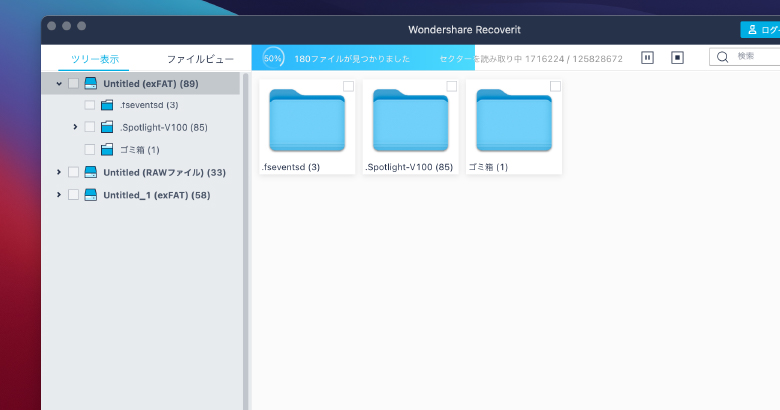
復元完了
復元が完了したようなので、クイックビューで復元したい写真データを確認します。
このクイックビューがあることで復元したいデータの取捨選択ができるのは、とても便利だと思います。
(実際に不要なデータもあるしね!)
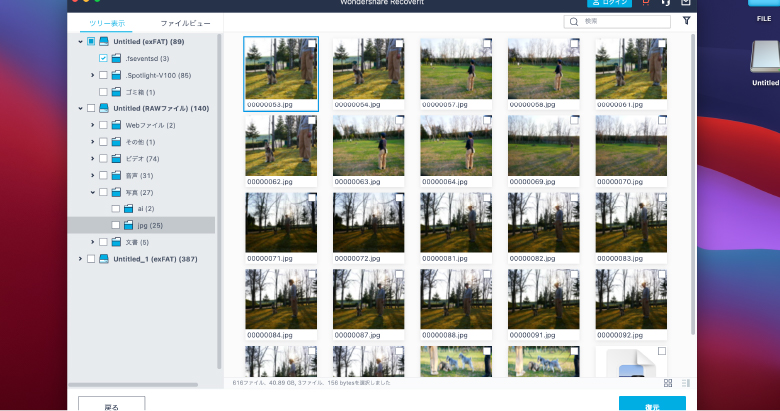
ちなみに画像データはクイックビュー表示ができますが、動画などのデータはクイックビューでは確認ができませんでした。
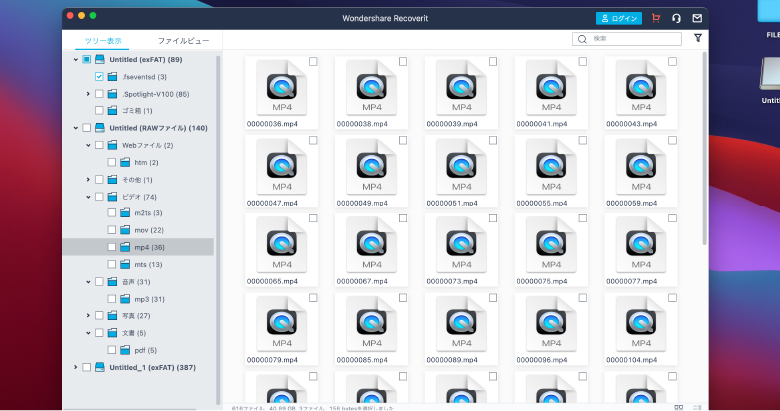
復元したいデータを選択し、復元ボタンをクリックします。
この時、元のUSBメモリへの保存を選択するとこのような注意がでてきます。
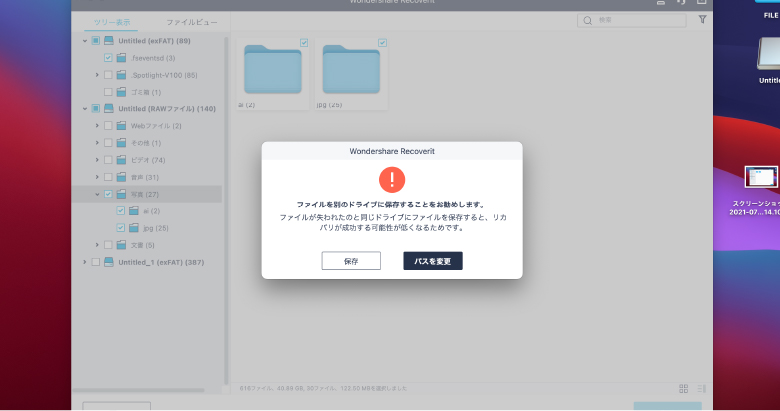
そりゃそうだ、いいアドバイスありがとう。そういうの好きだよ。
なので、保存場所は違う場所を選びましょう。
今回はデスクトップを選択し、復元を開始します。
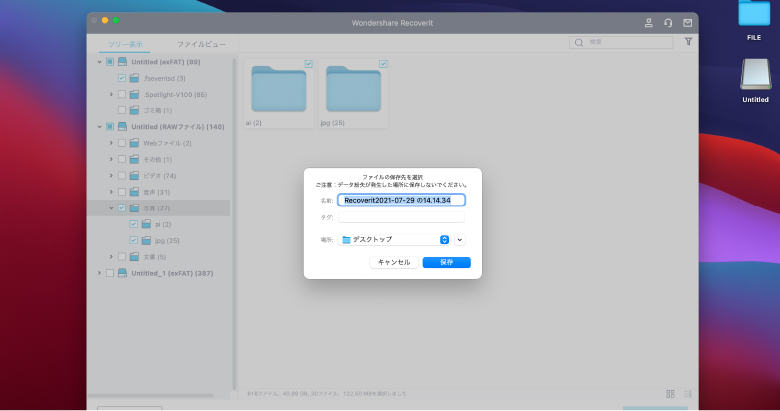
デスクトップに保存することができました。
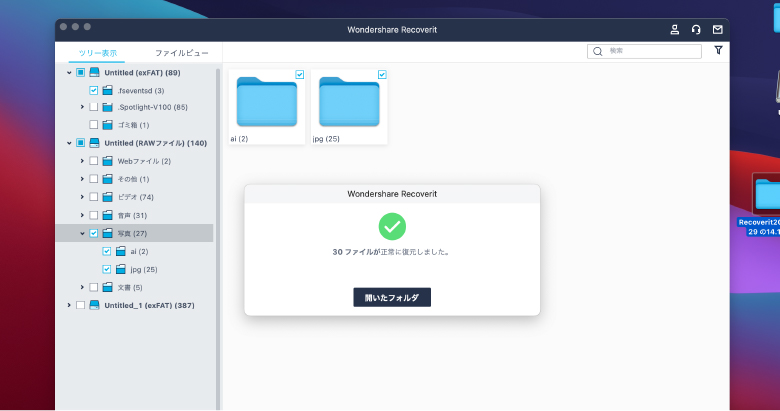
復元したデータを確認します。

無事に復元ができていました!
懐かしい2019年のポテです。
そして、もうひとつ復元したのがこちら
おじさんのイラストです。

僕が描いた気がしますが、なんでこんなの描いたんだっけ
こんなのも復元されました
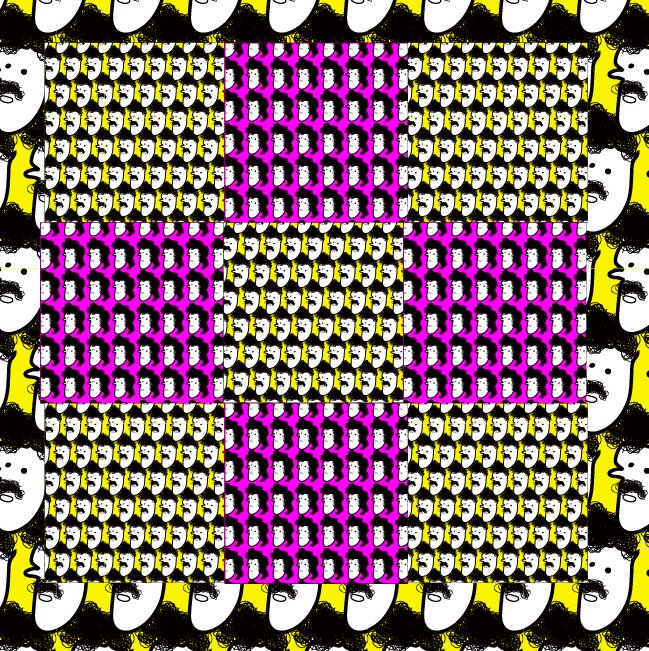
きもい…
こんなに気持ち悪い画像はAIが判断して復元しないでもらっても結構なんですけど、親切に復元してもらいました
すみません、ありがとうございます。
ということで、無事、復元が完了しました!
復元できるデータの種類
Recoveritでは、復元可能なデータが200種類以上ととても多いことが特徴です。
というか、ソフトによって「この種類のファイルは復元できない」ってこともあるんですね。
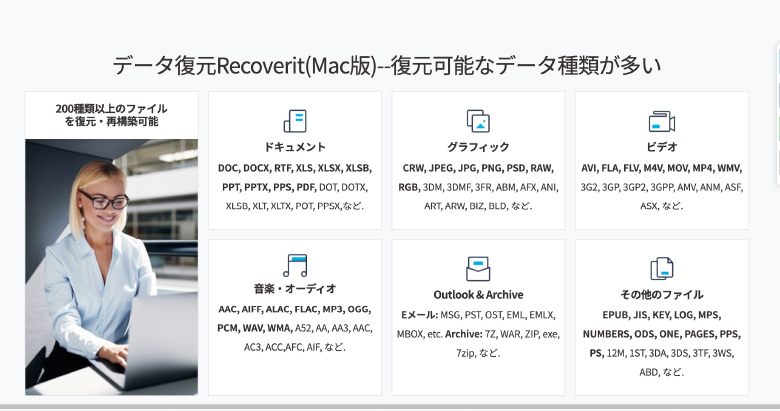
一般的に使用される書類系のWord、Excel、PDFはもちろんですが
JPG、PNG、TIFFなどのイメージ形式のデータももちろん復元が可能です。
デザイナーとして特筆すべきは、IllustratorのAiデータ、PhotoshopのPSDデータの復元も可能ということです。
ほら、納品までにデータが膨大にできることってあるじゃないですか。
Macの容量も限られる中で、過去のデータから削除していったときに間違えて削除することあるでしょ?
デザイナーのみなさん。
その時の「やっちまった!」を取り戻すことができるんです。
そういう時は、復元サービスが本当に重宝します。
最後に無料版と有料版を比較してみます
Recoveritには無料版と有料版があります。
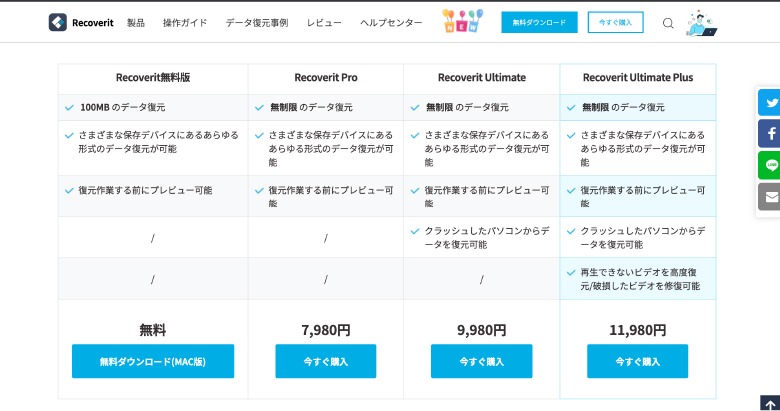
有料版の無制限のデータ復元に比べると無料版は100MBまでのデータ復元と制限があります。
扱っているデータが多い方、扱っているデータ容量が大きい方は有料版の利用が望ましいと思います。
クラッシュしたPCからデータを取り出せるRecoverit Ultimateプラン、
再生できないビデオを高度復元/破損したビデオを修復可能なRecoverit Ultimate Plusプランもあります。
また、契約方法も1年契約プラン・永続契約プランと使用方法に合わせたプランがあります。
長い目で見るとコストパフォーマンスの良い買い切りタイプの永続契約プランがお得みたいです。
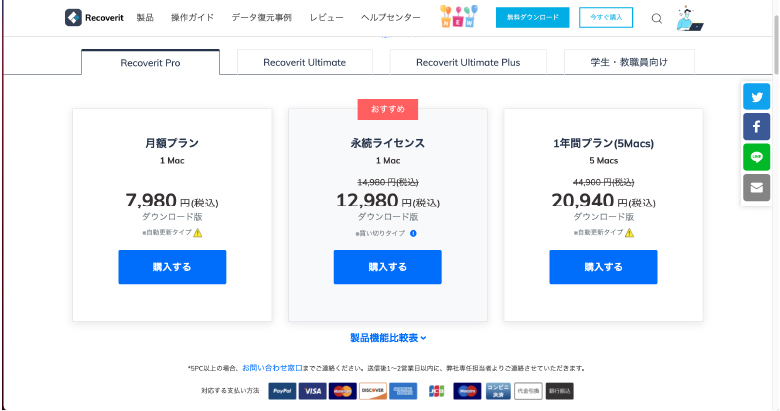
まとめ
誤削除をしない、ということが一番であることは確かです。
しかし、間違えて削除してしまったときの安心感というかお守りとして入れておきたいWondershare Recoverit(ワンダーシェアーリカバリット)はそんなアプリケーションであると思いました。
